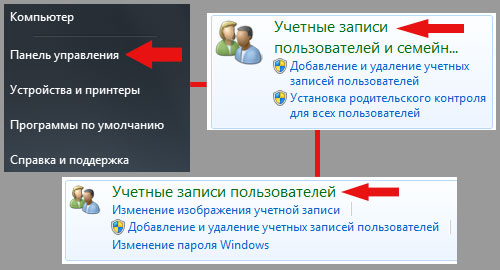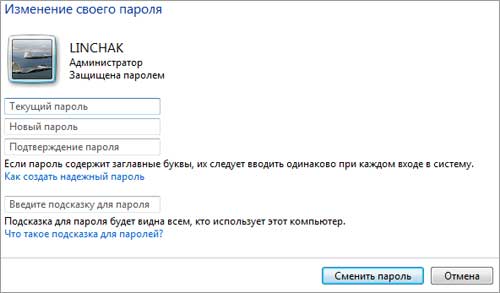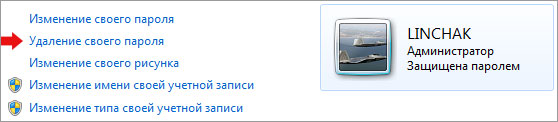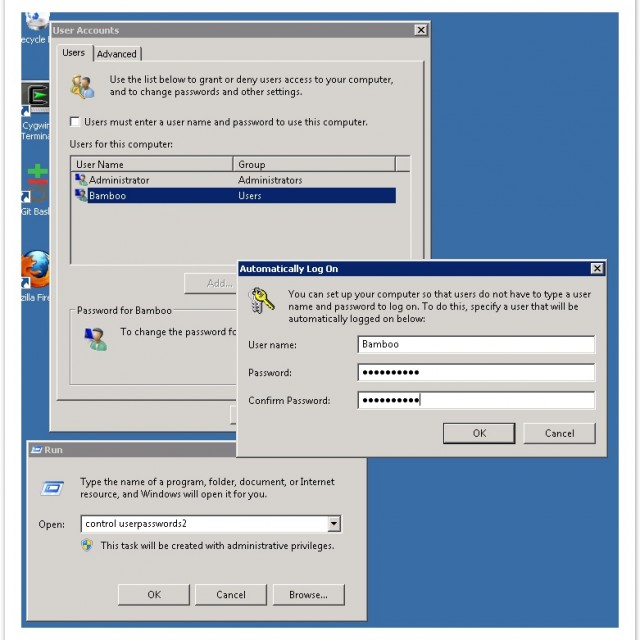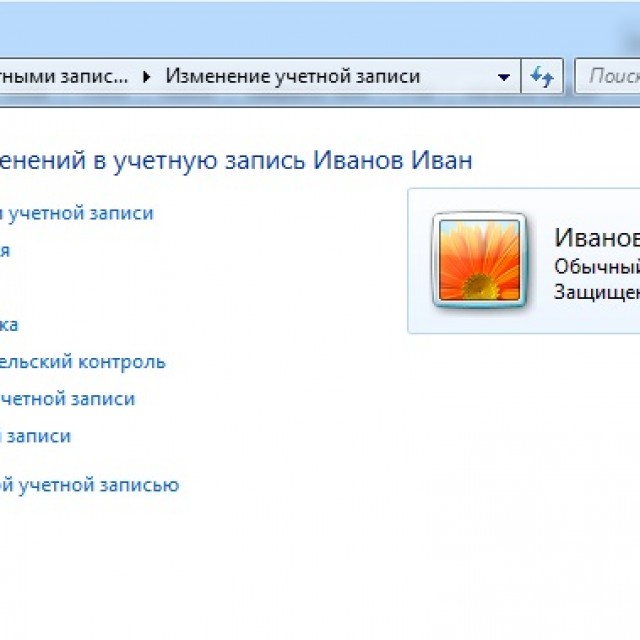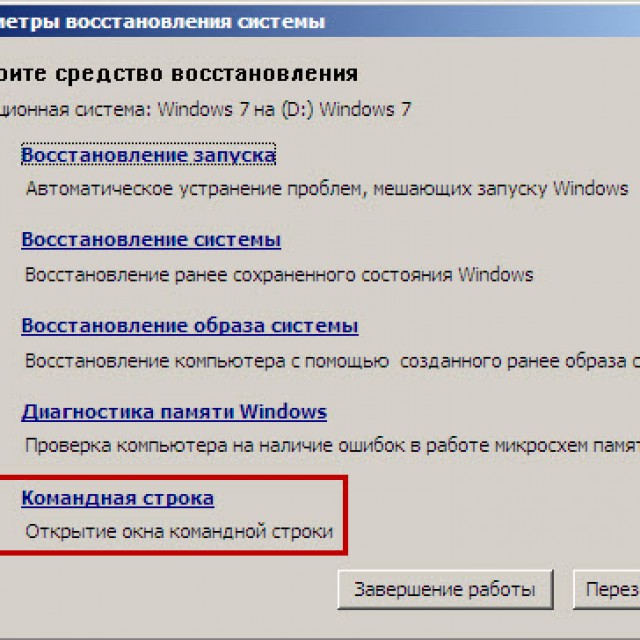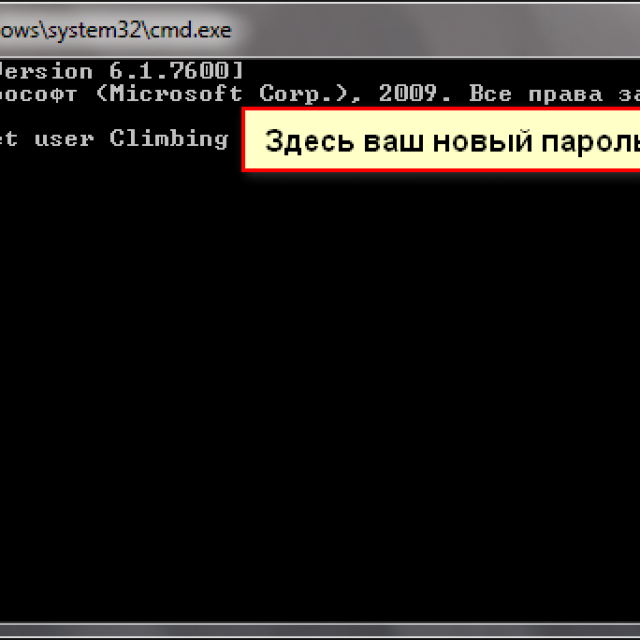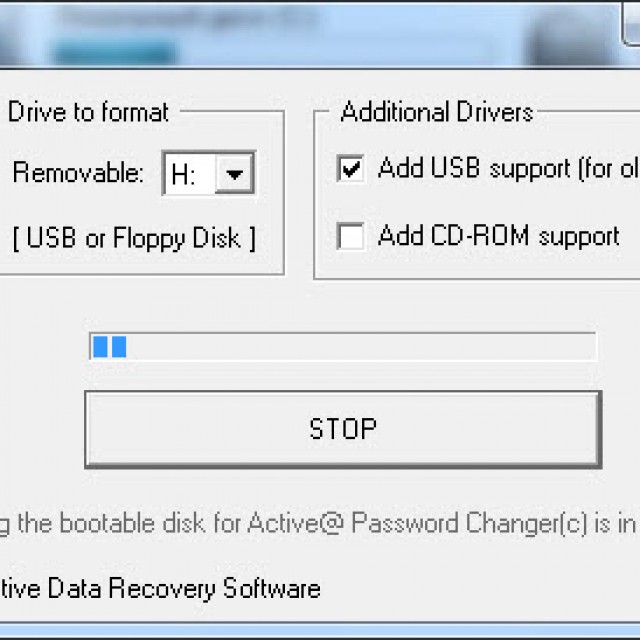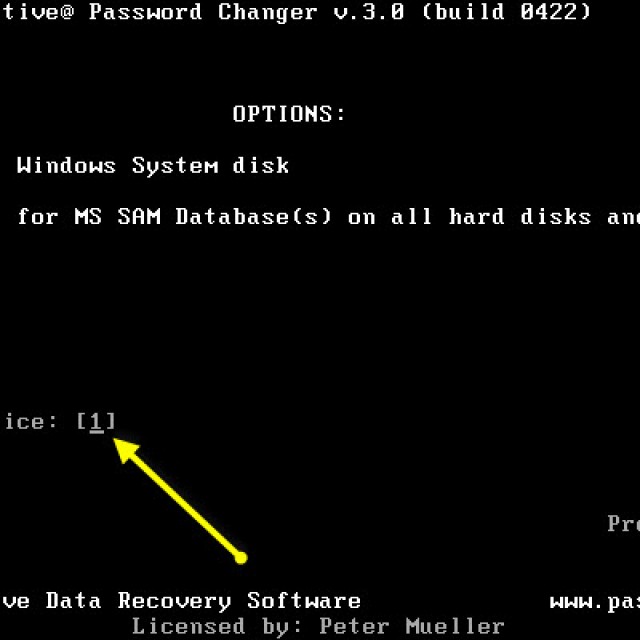بخش های سایت
انتخاب سردبیر:
- برخی از ویژگی های عملیات روی ماتریس ها
- «اسکایریم»: طومار بزرگتر
- منوی سمت چپ cayo coco را باز کنید
- چرا به ارتباطات رادیویی و ایستگاه های رادیویی نیاز داریم؟
- ضرایب همبستگی رتبه کندال و اسپیرمن مثال ضریب همبستگی رتبه کندال
- توابع برنامه نویسی
- نمونه کار کودکان - دانلود رایگان قالب
- انواع ویروس های کامپیوتری و علت خطرناک بودن آنها
- تنظیم مجدد کارخانه سامسونگ گلکسی A3
- بایوس: از دیسک بوت شود
تبلیغات
| هنگام راه اندازی ویندوز 7 رمز عبور را غیرفعال کنید |
|
رمز عبور حساب ایجاد کنید ویژگی مفیدویندوز، که به شما کمک می کند از اطلاعات شخصی خود در برابر سایر کاربران رایانه محافظت کنید، یا به عنوان مثال، از استفاده کودکان از رایانه در غیاب شما جلوگیری کنید. این دستورالعملنحوه ایجاد، غیرفعال کردن و تغییر رمز عبور را به شما آموزش می دهد سیستم عاملویندوز 7. تنظیم رمز عبور در ویندوز 7ابتدا باید وارد حساب کاربری خود شوید. ساده ترین راه برای باز کردن این پنجره این است که منوی Start را باز کرده و روی تصویر حساب خود کلیک کنید. اسکرین شات زیر را ببینید. یا از طریق کنترل پنل: "شروع / کنترل پنل / حساب هاکاربران و... / حساب های کاربری».
مهم نیست از کدام روش استفاده کنید، همان پنجره حساب های کاربری را خواهید دید. و اکنون که پنجره مورد نظر باز است، می توانید شروع به ایجاد کنید رمز ویندوز 7. روی “Create your account password” کلیک کنید.
پنجره "ایجاد رمز عبور" باز می شود. این پنجره دارای سه فیلد ورودی است:
توجه: پسورد به حروف بزرگ و کوچک حساس است، یعنی “PaSSword” و “password” رمزهای عبور متفاوتی هستند، مراقب باشید. فضاها نیز مجاز نیستند، به عنوان مثال، اگر می خواهید رمز عبور "Loco m2345" را با ارجاع به دستگاه loco m2 ایجاد کنید تا راحت تر به خاطر بسپارید، باید فاصله را حذف کرده و با هم بنویسید.
پس از پر کردن تمام فیلدها، روی دکمه “Create Password” کلیک کنید تا رمز عبور ویندوز 7 ایجاد شود. تغییر رمز عبور در ویندوز 7برای تغییر رمز عبور، در پنجره حساب کاربری خود، روی «Change your password» کلیک کنید.
هنگامی که پنجره تغییر رمز عبور ویندوز 7 باز می شود، همان فیلدهایی را خواهید داشت که زمانی که آن را ایجاد کردید، به اضافه " رمز عبور فعلی"، جایی که باید خود را وارد کنید رمز عبور قدیمی. این فیلد برای تأیید اینکه این شما هستید که می خواهید رمز عبور را تغییر دهید و نه شخص دیگری مورد نیاز است.
پس از پر کردن تمام فیلدها، روی دکمه "تغییر رمز عبور" کلیک کنید و رمز عبور شما به یک رمز عبور جدید تغییر می کند. غیرفعال کردن (حذف) رمز عبور در ویندوز 7برای حذف رمز عبور در ویندوز 7، باید روی «Remove your password» در حساب کاربری خود کلیک کنید.
در این پنجره تنها یک فیلد "رمز عبور فعلی" وجود دارد، رمز عبور خود را در آن وارد کنید و روی "حذف رمز عبور" کلیک کنید.
تمام شد، اکنون مشکلی برای ایجاد، تغییر یا حذف رمز عبور خود در ویندوز 7 ندارید. حذف رمز عبور هنگام ورود به ویندوز 7 بسیار ساده است. این به حداقل زمان و دانش نیاز دارد. این نوع عملیات معمولاً بیش از چند دقیقه طول نمی کشد. این را می توان به روش های مختلفی انجام داد: از طریق یک کنسول خاص، خط فرمان، یا با تنظیم مجدد داده های کلیدی از SAM. هر روشی هم مزایا و هم معایب خود را دارد. چرا رمز عبور تعیین کنیداغلب اتفاق می افتد که برخی از داده های مهم و محرمانه در رایانه شخصی ذخیره می شود که دسترسی به آنها باید محدود شود. ویندوز مایکروسافتاین امکان را فراهم می کند تا با نصب یک کلید ویژه، دایره افرادی را که به فایل های موجود در رایانه دسترسی دارند به راحتی محدود کنید. اگر چند کاربر وجود داشته باشد، هر شخص می تواند کاربر خود را داشته باشد. یک کد دسترسی نیز برای محافظت از اطلاعات روی رایانه شخصی برای مالکان مختلف از یکدیگر مورد نیاز است. به عنوان مثال، این اغلب برای والدین ضروری است تا کودکان کنجکاو نتوانند با برخی از اطلاعاتی که حق ندارند آشنا شوند. حذف رمز عبور از طریق کنسول "Run".یکی از مهمترین راه سادهغیرفعال کردن ورود کلید دسترسی در سیستم عامل - با استفاده از مورد "Run". دسترسی به آن بسیار ساده است - فقط روی دکمه "شروع" کلیک کنید. اغلب موارد مورد نظر در سمت راست پنجره ای که باز می شود وجود دارد. وارد کردن یک دستوربرای غیرفعال کردن تابع مورد نظر باید دستور خاصی را وارد کنید. یک اپلت ویژه را باز می کند که به شما این امکان را می دهد. فرآیند وارد کردن دستور به شرح زیر است:
پس از انجام این عملیات، پنجره ای به نام "حساب های کاربری" باز می شود. این شامل دو برگه است:
باید توجه خود را بر روی تب اول متمرکز کنید. از آنجایی که در اینجا تمام تنظیمات حساب، از جمله تغییر ورود، کلید دسترسی و سایر ویژگی ها انجام می شود. علاوه بر این، در صورت تمایل، به راحتی می توانید حساب های جدید اضافه کنید یا اکانت های قدیمی را حذف کنید. غیرفعال کردن رمز عبوربرای غیرفعال کردن رمز عبور، فقط پنجره مربوطه را باز کنید ("حساب ها" -> "کاربران").در آن باید تیک باکس «نیاز به نام کاربری و...» را بردارید. به این روش ساده می توانید نیاز به وارد کردن رمز عبور را غیرفعال کنید. تایید کاربرهمچنین می توانید پنجره ورود به سیستم مایکروسافت ویندوز را به طور کامل غیرفعال کنید.
برای انجام این کار، باید موارد زیر را انجام دهید:
پنجره ای باز می شود که شامل سه فیلد است. فقط قسمت بالایی باید پر شود؛ ورود در آنجا نوشته شده است. بقیه خالی می ماند. پس از آن، دوباره بر روی "OK" کلیک کنید. پس از انجام این عملیات، هنگام راه اندازی ویندوز مایکروسافت، دیگر نیازی به رمز عبور نخواهد بود. که بسیار راحت است اگر دسترسی فیزیکیفقط یک نفر به رایانه شخصی دسترسی دارد. ویدئو: بازنشانی رمز عبور
حذف رمز عبور هنگام راه اندازی ویندوز بدون برنامههمچنین، رمز عبور در سیستم عامل مورد نظر می تواند بدون استفاده از آیتم "Run" و همچنین انواع مختلف باز شود. برنامه های شخص ثالث. برای انجام این کار، فقط از یک خط فرمان ویژه استفاده کنید. به این ترتیب، می توانید از وارد کردن رمز عبور هنگام روشن کردن رایانه و همچنین هنگام خارج شدن از حالت خواب اجتناب کنید. راه اندازی خط فرمانبرای پیکربندی خط فرمان، باید از دیسک توزیع ویندوز استفاده کنید. بدین ترتیبراه اندازی و تنظیم مجدد کد دسترسی در صورتی مناسب است که فراموش شود و در غیر این صورت امکان راه اندازی سیستم عامل وجود نداشته باشد. اول از همه، شما باید آن را از طریق بایوس نصب کنید تا از سی دی یا دستگاه دیگری حاوی توزیع بوت شود. پس از این، باید راه اندازی مجدد و نصب را شروع کنید. پس از این، اقدامات زیر انجام می شود:
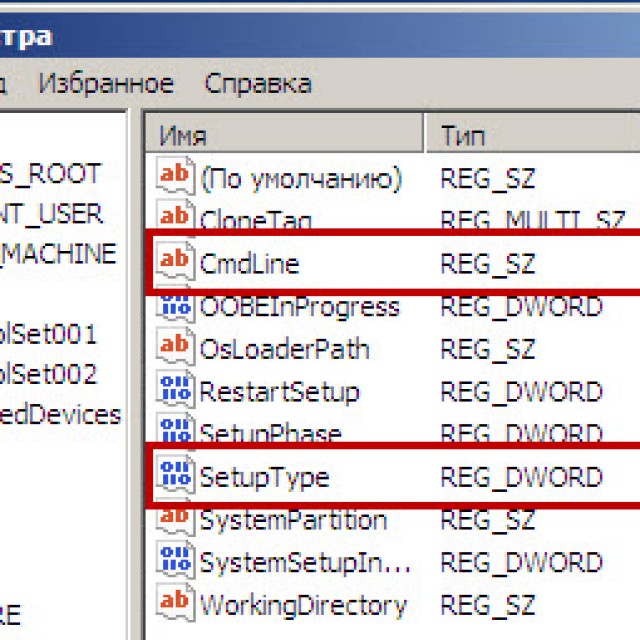
بازنشانی رمز عبور و ورود به سیستمپس از بارگذاری سیستم عامل، کاربر بلافاصله پنجره خط فرمان را مشاهده می کند. برای بازنشانی رمز عبور باید دستور زیر را وارد کنید: نام کاربری خالص
عکس: Net username_new_password اگر به دلایلی کاربر نام حساب را فراموش کرده است، می توانید به سادگی کاربر net را بدون پارامتر بنویسید. این به شما این امکان را می دهد که تمام موارد موجود را نمایش داده و مورد نیاز خود را انتخاب کنید.
اگر بخواهید دستور جدیدی وارد کنید، دستور به شکل زیر خواهد بود: نام دیسک:\Windows\system32\Net user_name-key new-key. همچنین اغلب لازم است که یک حساب کاربری جدید بدون کلید دسترسی ایجاد کنید. برای انجام این کار، باید دستورات زیر را به ترتیب دقیق اجرا کنید: 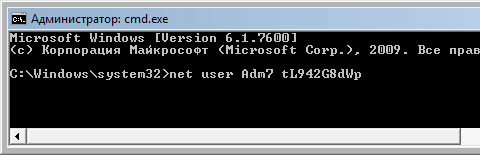 این دستورات عملیات زیر را به ترتیب دقیق انجام می دهند:
روش بازنشانی مورد بحث بسیار پیچیده است، اما حتی برای دارندگان رایانه های شخصی نه چندان با تجربه کاملاً امکان پذیر است. روش بازنشانی داده های کلیدی از فایل SAMتعداد زیادی از بیشترین وجود دارد راه های مختلفبازنشانی کد ورود اما همه آنها فقط به طرق مختلف اطلاعات ذخیره شده در یک فایل خاص به نام SAM را تغییر می دهند. این سیستم عامل برای ذخیره داده های مربوط به کاربر و رمز عبور استفاده می کند. این نام مخفف مخفف است مدیر حساب امنیتی. فایل مورد نظر پسوندی ندارد، زیرا به سادگی نیازی به آن ندارد.این بخشی مستقیم از رجیستری است که در دایرکتوری قرار دارد systemroot\system32\config. همچنین یک کپی از فایل مورد نظر در دیسک بازیابی اضطراری وجود دارد این تابعبه دلایلی قبلاً غیرفعال نشده بود. ویرایش این فایلتغییر پارامترهای ورود به سیستم عامل سخت ترین راه است. برای کار با SAM به متخصص نیاز دارید نرم افزاراز توسعه دهندگان شخص ثالث تمام عملیات با SAM باید با نهایت دقت و دقت انجام شود. چگونه کار می کندمحبوب ترین برنامه برای تغییر داده ها در فایل SAM، فعال رمز عبور است.قبل از شروع، باید برنامه را در برخی رسانه ها یا رسانه های دیگر کپی کنید HDD FAT32. پس از انجام این عملیات باید:
پس از انجام تمامی مراحل فوق، یک درایو فلش USB قابل بوت ایجاد می شود. روند تغییر داده ها با استفاده از برنامه مورد نظر به شرح زیر است:
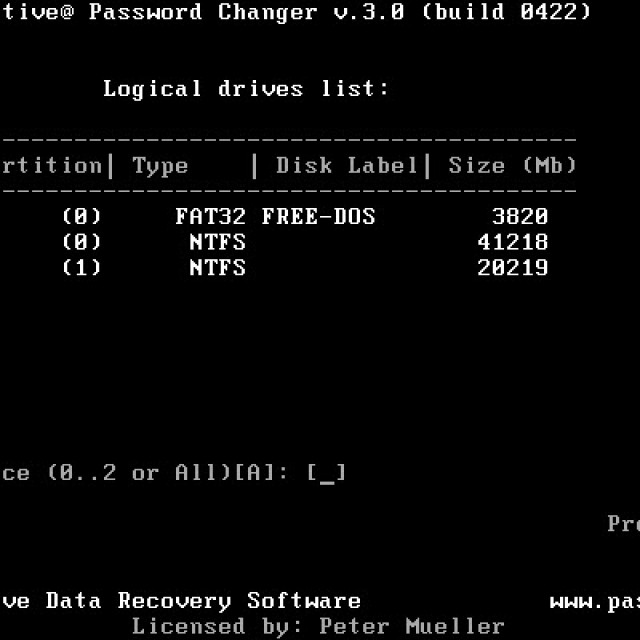 این روش کار با حساب ها و ویژگی های آنها تا حد امکان امن است. از آنجایی که به شما امکان می دهد از ویرایش رجیستری و سایر عملیات دستی خودداری کنید. گاهی اوقات این ممکن است برای کاربران نه چندان باتجربه ای که نسبتاً اخیراً کار با رایانه شخصی خود را شروع کرده اند دشوار باشد. احتمال آسیب رساندن به سیستم عامل در این حالت عملاً صفر است.
معایب شامل این واقعیت است که برخی از مدل های قدیمی مادربرد از راه اندازی از درایو USB پشتیبانی نمی کنند. در چنین شرایطی، باید به دنبال گزینه های جایگزین باشید: فلاپی دیسک، سی دی یا چیز دیگری. اغلب، به خصوص در افراد مبتدی، موقعیت هایی پیش می آید که ترکیبی از کاراکترهای مورد نیاز برای ورود به سیستم عامل به دلایل دیگر فراموش شده یا گم می شود. راه های زیادی برای خروج از چنین وضعیت دشواری وجود دارد؛ نصب مجدد سیستم همیشه مورد نیاز نیست. علاوه بر این، هر صاحب رایانه ای که حداقل مهارت در تعامل با این نوع تجهیزات را داشته باشد، می تواند با تنظیم مجدد کد دسترسی سیستم عامل کنار بیاید. روز بخیر، خوانندگان عزیز، دنیس تریشکین دوباره در تماس است. که در آخرین نسخه هابرای اهداف امنیتی، سیستم عامل های مایکروسافت امکان تنظیم رمز عبور برای ورود به محل کار را فراهم می کنند. اگر این ابزار دیگر مرتبط نیست، می توانید آن را غیرفعال کنید. من به شما خواهم گفت که چگونه رمز عبور را در ویندوز 7 به چند روش حذف کنید. از این گذشته، ورود مداوم به شخصیت های مخفی دیر یا زود خسته کننده می شود. این به خصوص زمانی که فقط یک نفر در رایانه کار می کند بی ربط است. بسیاری از کاربران اطلاعاتی را در رایانه خود ذخیره می کنند که فقط آنها باید به آنها دسترسی داشته باشند. اگر فقط یک نفر از دستگاه استفاده می کند، مشکلی نیست. اما در صورتی که دیگری به او نزدیک شود، ممکن است مشکلات خاصی پیش بیاید. ویندوز ابزار خاصی را ارائه می دهد که با تنظیم یک کلید شخصی دسترسی به داده ها را محدود می کند. به عنوان مثال، والدین اغلب از این ابزار برای جلوگیری از دیدن محتوایی که قرار نیست فرزندانشان را ببینند، استفاده می کنند. علاوه بر این، از این طریق می توانید از تغییر تنظیمات شخصی خود محافظت کنید. غیر فعال کردن رمز عبور( )راه های مختلفی برای خاموش کردن ورودی کلید وجود دارد. هر کدام از آنها فرض می کنند که شما مالک حسابی هستید که باید به روز شود. اولی به این معنی است که رمز عبور شناخته شده است و کاربر دارای حقوق مدیر است. این به شما اجازه می دهد تا به سرعت با این مشکل مقابله کنید: همین. اکنون، هنگامی که سیستم راه اندازی می شود، از شما خواسته نمی شود که کلید مخفی را وارد کنید.
می توانید با استفاده از عملکرد مزاحم را حذف کنید منوی استاندارد « حساب های کاربری" درست است، در این روش خاموش شدن نیست، بلکه یک حذف کامل خواهد بود. با وجود این، رمز عبور تحت هیچ شرایطی، حتی پس از شروع مجدد از حالت خواب، درخواست نخواهد شد. برای غیرفعال کردن ابزار حفاظت، موارد زیر را انجام دهید: 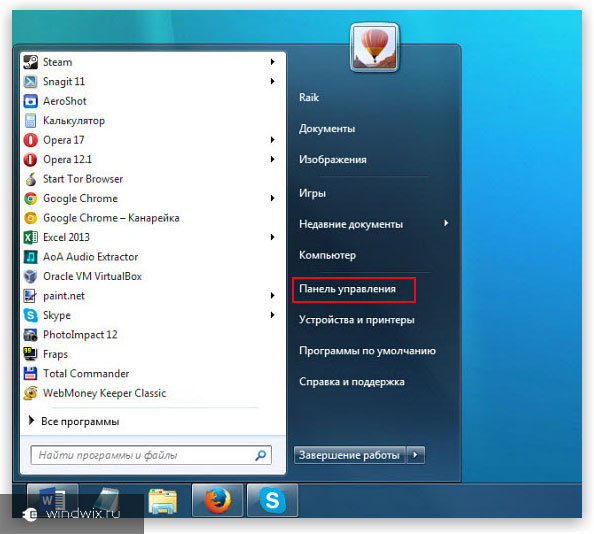 تمام است، اکنون سیستم "سوالات احمقانه" در مورد امنیت در این زمینه نخواهد پرسید.
تنظیم مجدد کلید شبکه( )احتمالاً همه کاربران رایانه می دانند که شبکه چیست. این ارتباط بین دو یا چند دستگاه است که امکان تبادل اطلاعات را فراهم می کند. نسل جوان با این مفهوم آشنا هستند، زیرا از طریق این روش می توان بازی ها را با هم انجام داد. اما اگر پس از اتصال دستگاه ها، پنجره ای برای وارد کردن رمز شبکه ظاهر شد، چه باید کرد؟ علاوه بر این، اگر وجود نداشته باشد، تایید یک رشته خالی به نتیجه دلخواه منجر نمی شود. واقعیت این است که ویندوز 7 ابزارهای امنیتی جدیدی را ارائه می دهد و بنابراین برای ورود باید شرایط مختلفی را رعایت کنید: از تنظیمات کلاسیک در همه دستگاه ها استفاده کنید. مجوز تحت همان حساب ها. اگر همه اینها انجام شود، دیگر نیازی به وارد کردن شخصیت های مخفی نخواهید داشت. بازنشانی رمز عبور مدیر( )گاهی اوقات شرایطی اتفاق می افتد که تحت برخی شرایط، رمز عبوری را که می توانید با آن به دسکتاپ خود دسترسی پیدا کنید را فراموش کرده اید و به طور کلی به داده های شخصی دسترسی پیدا می کنید. این اغلب زمانی اتفاق می افتد که کاربر به طور مداوم روی چندین دستگاه کار می کند. و اگر رمزهای عبور روی آنها در جایی نوشته نشده باشد، ممکن است آنها را اشتباه بگیرید. چندین راه حل وجود دارد. اولین کاری که می توانید انجام دهید این است که مدتی را صرف انتخاب کنید. از طرف دیگر، به سادگی سیستم را از رایانه خود حذف کرده و یک سیستم جدید نصب کنید. اما در این مورد، داده هایی که در واقع شده بود دیسک سیستم. و این یک واقعیت نیست که می توان آنها را بازیابی کرد، اگرچه روش هایی وجود دارد. اما بیشتر وجود دارد راه امن- انحرافی که می خواهم در مورد آن صحبت کنم. برای این شما نیاز خواهید داشت دیسک نصبیا یک درایو فلش USB با ویندوز. توجه به این نکته ضروری است که سیستم عامل باید دقیقاً یکسان باشد. به عنوان مثال، اگر نسخه Ultimate نصب شده باشد، در دستگاه های قابل حمل هم همینطور است. بنابراین، اگر همه چیز پیدا و آماده شد، می توانید ادامه دهید:  پس از انجام کار، در هنگام بوت، سیستم عامل ظاهر می شود خط فرمان. در اینجا می توانیم رمز عبور را تغییر دهیم. برای انجام این کار، در خط " رمز عبور کاربر خالص" ما اقدام را تایید می کنیم. دستور مثال: " Net user admin 1111». به این ترتیب رمز عبور کاربر را تغییر دادیم " مدیر" بر " 1111 " اکنون در پنجره ارائه شده، شماره های ارزشمند خود را وارد کرده و منتظر دانلود هستیم.
بازنشانی رمز عبور از طریق فایل SAM( )راه های زیادی برای دور زدن سیستم امنیتی ورود وجود دارد. با وجود این، همه آنها فقط اطلاعات ذخیره شده در فایل SAM را تغییر می دهند. این شامل تمام داده های لازم مربوط به پیوندهای User-Password است. شایان ذکر است که این فایل پسوند خاصی ندارد. واقعیت این است که یک جزء رجیستری است. می توان آن را در پوشه پیدا کرد " Windows\system32\config"، که روی دیسک سیستم قرار دارد. همچنین لازم به ذکر است که این روش یکی از سخت ترین روش ها محسوب می شود. با این وجود لازم می دانم که به شما بگویم. برای کار نیاز داریم برنامه ویژه. در عین حال، هر مرحله باید با احتیاط کامل انجام شود، زیرا این می تواند کل فرآیند را به طور اساسی تغییر دهد. ما از Active Password Changer استفاده خواهیم کرد. علاوه بر این، ما به یک درایو فلش تمیز نیاز خواهیم داشت. بنابراین، برای حذف اعلان رمز عبور، باید: 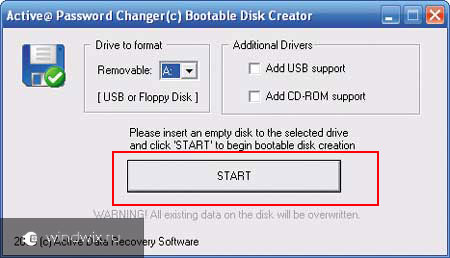 اگر همه چیز همانطور که باید پیش برود، در آینده نباید مشکلی ایجاد شود، زیرا فقط اجزای مورد نیاز ما در ناحیه سیستم تغییر می کنند. تنها نقطه ضعف این است که برخی از آنها نسبتا قدیمی هستند مادربردهاممکن است از شروع از حافظه قابل حمل پشتیبانی نکند. در این مورد می توانید از یک دیسک پلاستیکی استفاده کنید.
خوب، همانطور که می بینید، چندین وجود دارد به طرق مختلف، به شما امکان می دهد رمز عبور حساب خود را حذف یا تغییر دهید. در عین حال، آنها کاملاً ساده هستند، حتی نیازی به تماشای ویدیو ندارید. با رعایت دقیق دستورالعمل ها، همه می توانند به اطلاعات لازم دسترسی پیدا کنند. امیدوارم همه در اینجا گزینه ای پیدا کنند که به آنها کمک کند تا با مشکل کنار بیایند. مشترک شوید و به دوستان خود در مورد من بگویید! دستورالعمل ها روی دکمه "شروع" یا معادل آن با آرم پنجره با دکمه سمت چپ ماوس کلیک کنید. این دکمه در گوشه سمت چپ پایین صفحه نمایش قرار دارد. همچنین می توانید این منو را با فشار دادن دکمه لوگوی ویندوز روی صفحه کلید خود باز کنید. منوی Run را پیدا کنید و نشانگر ماوس را روی این خط قرار دهید. یک گفتگوی ورودی دستور برای اجرا باز می شود. از اینجا می توانید با کنسول کنترل حساب کاربری تماس بگیرید - همان ابزاری که به آن نیاز دارید. گزینه دیگر: کلید لوگوی ویندوز و حرف لاتین R را روی صفحه کلید خود فشار دهید، همان پنجره ورود دستور باز می شود. متن زیر را در خط تایپ کنید: control userpasswords2. اگر پنجره ای ظاهر شد که از شما می خواهد عملیات را تأیید کنید، روی Yes کلیک کنید. لطفاً توجه داشته باشید که حساب شما برای انجام این مرحله باید دارای حقوق سرپرست باشد. حساب خود را در پنجره باز شده انتخاب کنید - عنوانی مانند "حساب های کاربری" خواهد داشت. درست در زیر عنوان، خط "نیاز به رمز عبور و نام کاربری" را پیدا کنید و علامت این مورد را بردارید. بر روی دکمه "اعمال" در پایین پنجره کلیک کنید. یک گفتگو باز می شود که رمز عبور شما را می خواهد - آن را دو بار وارد کنید. اگر رمز عبور ندارید، هر دو قسمت را خالی بگذارید. اقدامات خود را با کلیک بر روی دکمه OK تأیید کنید. رایانه خود را مجدداً راه اندازی کنید - دیگر نیازی به وارد کردن رمز عبور ندارید و چند ثانیه بیشتر منتظر بمانید تا سیستم شروع به کار کند. علاوه بر این کاربران ویندوز 7: برای غیرفعال کردن درخواست رمز عبور هنگام از سرگیری از حالت خواب یا حالت خواب زمستانیباید این تنظیم را در تنظیمات برق رایانه خود غیرفعال کنید. منوی "شروع" را با کلیک بر روی دکمه در گوشه سمت چپ پایین صفحه باز کنید. در خط راهنما و راهاندازی برنامه کلمه «پاور منبع» را تایپ کنید و روی نماد بالای منو کلیک کنید. دو راه برای شروع در اتاق عمل وجود دارد. سیستم ویندوز: ورود کلاسیک، جایی که باید نام کاربری و رمز عبور خود را وارد کنید و یک صفحه خوش آمدگویی استاندارد. اگر مطمئن هستید که اطلاعات موجود در رایانه شما نیازی به محافظت در برابر دسترسی غیرمجاز ندارد، می توانید از صفحه خوش آمدید استفاده کنید. |
| خواندن: |
|---|
جدید
- «اسکایریم»: طومار بزرگتر
- منوی سمت چپ cayo coco را باز کنید
- چرا به ارتباطات رادیویی و ایستگاه های رادیویی نیاز داریم؟
- ضرایب همبستگی رتبه کندال و اسپیرمن مثال ضریب همبستگی رتبه کندال
- توابع برنامه نویسی
- نمونه کار کودکان - دانلود رایگان قالب
- انواع ویروس های کامپیوتری و علت خطرناک بودن آنها
- تنظیم مجدد کارخانه سامسونگ گلکسی A3
- بایوس: از دیسک بوت شود
- نحوه بوت کردن از دی وی دی یا درایو فلش "نصب" - راه اندازی بایوس در تصاویر